从零开始的软路由之爱快虚拟机安装windows
精选评测好文
缘起
在前面的几篇折腾软路由的文章中。爱快软路由的基础设置和基本功能都已经介绍完了。基本功能跟一般的all in one主机比起来也大差不差了。很多玩all in one的小伙伴都喜欢装一个windows系统以备不时之需。虽然很少用上但是有一台随时待命的电脑也是能解决一些燃眉之急的。当然在爱快上利用虚拟机也是可以安装windows系统的。今天我们就来探究一番。
折腾
首先我们一般下载windows镜像一般都是iso的镜像。安装起来复杂一点。需要的可以去搜索一下教程。这里推荐用荒野无灯大神的镜像。由于我的软路由的储存容量太小。只能装一个精简版的系统。当然精简系统也是很够用的了。我这里装的是荒野无灯大神专为虚拟机调教的一个系统。大家用了都说好的那种。也推荐使用这种。就是很省事就对了。话不多说我们开始吧。首先下载镜像。我这里提供一个荒野无灯大神的虚拟机镜像的网盘地址。(值大妈不让放网盘地址。大家去网上自己找吧。挺容易就能找到)下载下来是一个qcow2后缀的文件。留着备用。

来到爱快的管理页面依次点击“系统设置——磁盘管理——文件管理”找一个空间比较大的分区建一个文件夹。就命名为“win10”吧好记点。把刚才下载下来的镜像上传到这个文件夹。复制其路径备用。

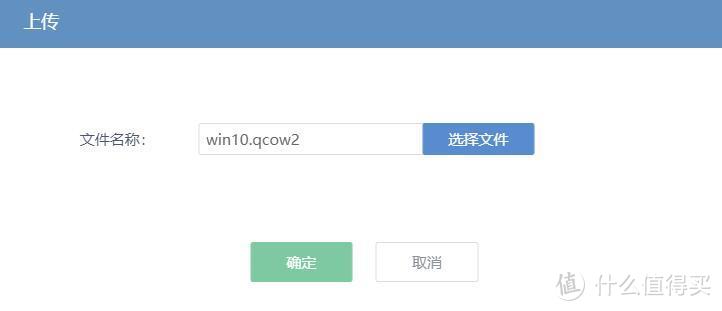
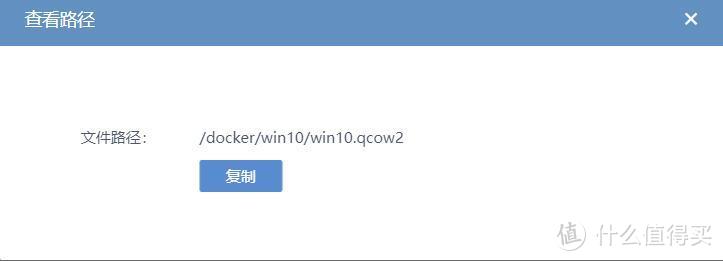
然后在依次点“高级设置——虚拟机”来到虚拟机创建界面。点击右上角的“添加”按钮新建一个虚拟机。来到新建虚拟机界面。看过我之前写得安装openwrt文章的小伙伴对这个界面应该不能陌生了。安装过程都差不多的。首先我们要添加一个磁盘。在“设备管理"那一栏点击“添加”。如图示设置。设备类型选择“磁盘”。磁盘类型选择“引用磁盘”。半虚拟化勾选上。磁盘路径把刚才复制的镜像路径粘贴上去。确认无误后点击保存。
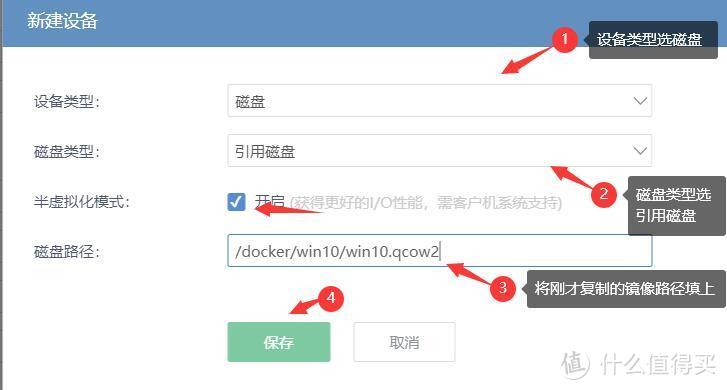
接下来设置其他项目。按照图示设置。安装磁盘选择空间大一点的至少10g以上不然装不下。虚拟机名称随意。系统类型选择“windows”。CPU使用率和核心数根据需求设置。内存最好给大点按需填写就行。检查一下网口是否正确。其余项目默认即可。确认信息无误后点击“保存”。如果提示VNC
NAS存储
端口有冲突的话就改一下VNC端口就可以了。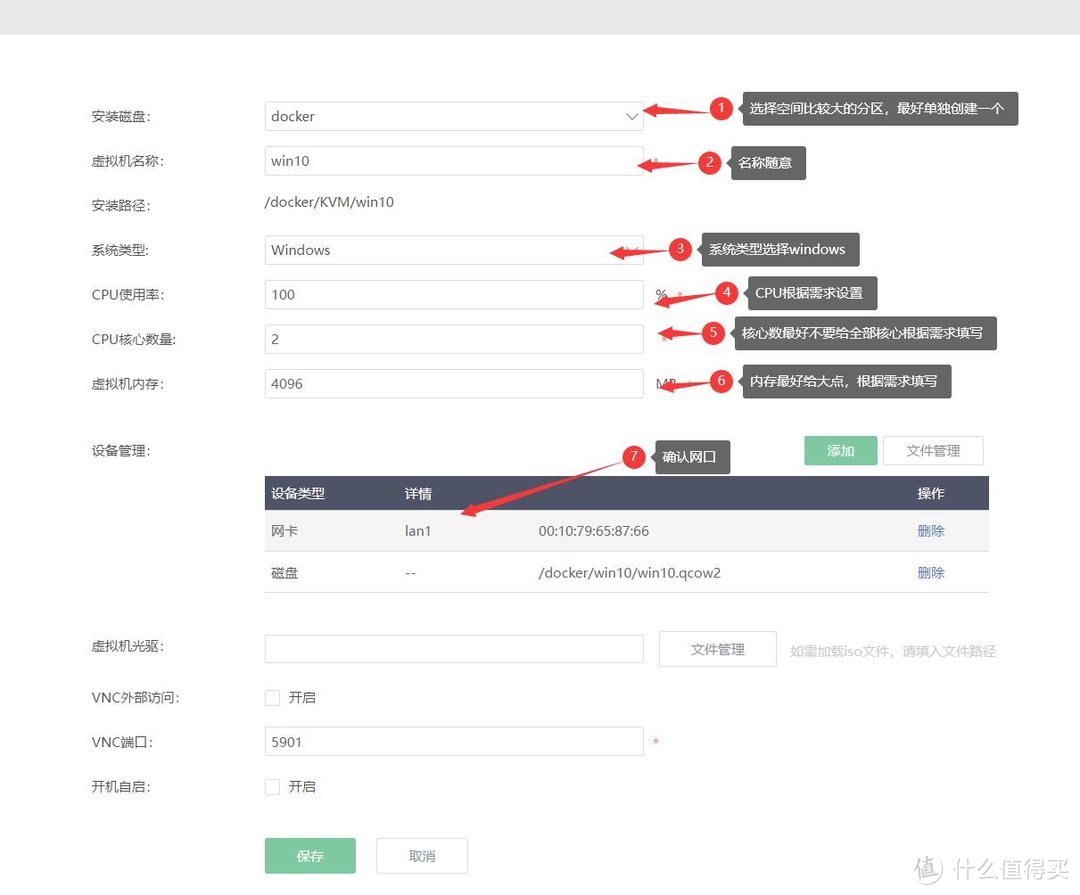
点击“保存”
NAS存储
后会回到虚拟机的创建界面。这时候我们可以看到刚才创建的win10系统已经是“开机”状态了。我们点击旁边的“VNC"按钮就能进入win10的桌面了。荒野无灯大神这个系统简直yyds。可以看到如果没有在系统里运行程序的话。cpu的占用率是可以忽略不计的。后期如果需要方便的控制这台电脑。可以装一个远程控制软件。向日葵、todesk一类的都行。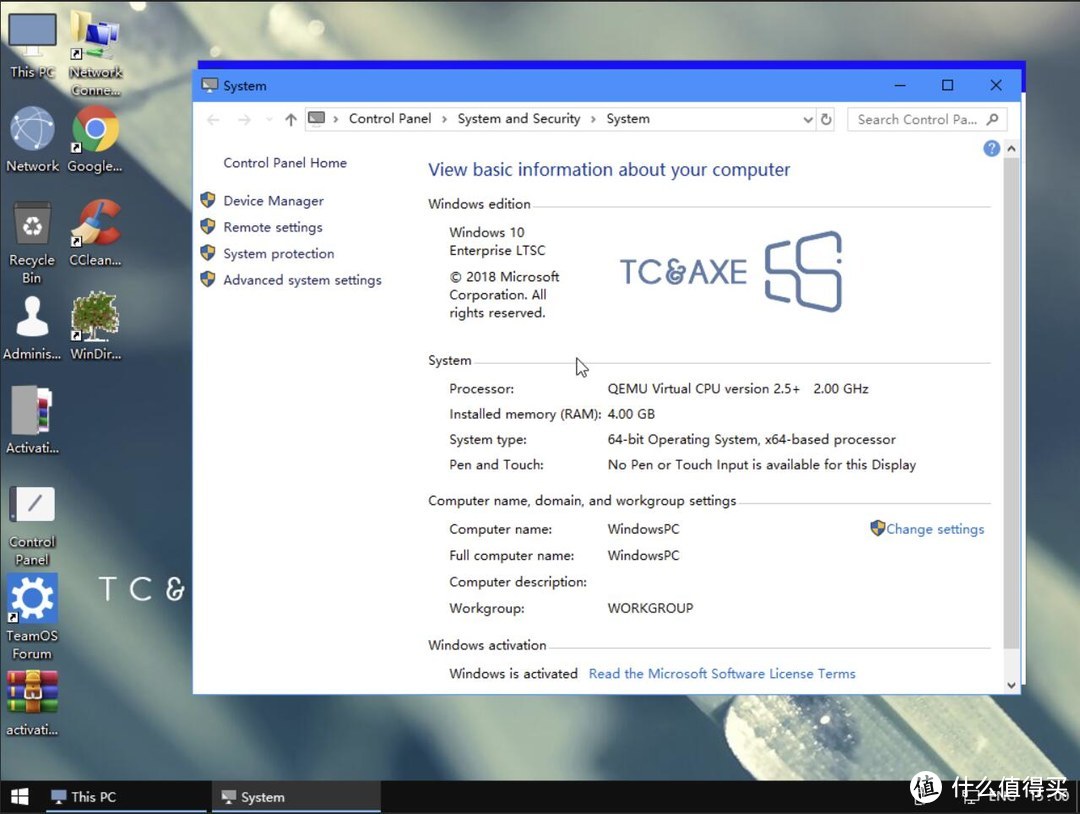

总结
总的来说一台24小时随时待命的电脑还是很有应用场景的。不过用到的机会很少。我一般都是将其关机的。因为做了内网穿透。可以远程访问爱快的管理页面。所以有用的时候才将它打开。下期来讲讲内网穿透吧。
其他人还看了
杀疯了!两千元档,N5105、双M2、4盘位、8G内存,绿联DX4600使用体验与评测
 打赏给作者
打赏给作者
郑重声明:本文“从零开始的软路由之爱快虚拟机安装windows”,https://nmgjrty.com/cunchusb_473320.html内容,由从零开始的创作生提供发布,请自行判断内容优劣。

- 全部评论(0)
-
 内存卡怎么选?详解TF、SD卡参数标准带你避坑!
内存卡怎么选?详解TF、SD卡参数标准带你避坑! -
 包括物理黑群迁移、升级、硬解等
包括物理黑群迁移、升级、硬解等 -
 绿联DX4600
绿联DX4600 -
 杀疯了!两千元档,N5105、双M2、4盘位、8G内存,绿联DX4600使用体验与评测
杀疯了!两千元档,N5105、双M2、4盘位、8G内存,绿联DX4600使用体验与评测 -
 群晖安装迅雷下载套件
群晖安装迅雷下载套件 -
 DX4600
DX4600 -
 ESXI丨VMwareWorkstationPro
ESXI丨VMwareWorkstationPro -
 非专业对ikuai和openwrt软交换性能测试
非专业对ikuai和openwrt软交换性能测试 -
 遇强越强的绿联私有云DX4600,可兼顾性能与易用
遇强越强的绿联私有云DX4600,可兼顾性能与易用 -
 秒速快传、稳定可靠,奥睿科快闪u盘体验
秒速快传、稳定可靠,奥睿科快闪u盘体验 -
 不许有人不知道!2022年多次复购和新拔草成功的10件品质好物
不许有人不知道!2022年多次复购和新拔草成功的10件品质好物 -
 C快闪U盘更适合你,小巧而高速
C快闪U盘更适合你,小巧而高速 -
 NAS的(unraid)
NAS的(unraid) -
 N5105软路由跑不满25G,软路由还是要自己配还能兼容HTPC和客厅游戏机
N5105软路由跑不满25G,软路由还是要自己配还能兼容HTPC和客厅游戏机 -
 为什么我们需要docker
为什么我们需要docker -
 初上手及购买建议
初上手及购买建议
最新更新
推荐阅读
猜你喜欢
- [NAS存储]docke安装typecho导航主题webstack
- [NAS存储]群晖硬盘架修复手记
- [NAS存储]ZFSmirror磁盘分区损坏后的恢复
- [NAS存储]网络存储篇
- 4K摄影伴侣,同价位最具性价比的雷克沙1800XSD卡
- 京东百元补贴给力!5毛1G的三星EVO高速存储卡
- 海康威视X304金属64GU盘
- 下载器实现硬链接搭建教程
- 希捷计划2026年推50TB机械硬盘:两大绝技 速度翻倍
- 用个10年没问题,影驰战将SSD耐久性折磨测试(3/5最终更新)
- 2022年固态硬盘主控产能缺口高达3成,28nm制程最吃紧
- 傲腾内存价格流出:每GB最低35元,最高容量512GB
- 三星量产eMRAM存储器:比eFlash快1000倍,功耗更低
- 将Windows电脑作为伪NAS,共享视频给局域网内的手机/平板/电视观看
- 为radarr/sonarr设置一个实用的前端页面:JellySeerr项目安装与使用

 大家电
大家电  厨卫家电
厨卫家电  生活电器
生活电器  健康电器
健康电器  数码产品
数码产品  五金电器
五金电器  生活用品
生活用品  好物推荐
好物推荐  网站首页
网站首页



